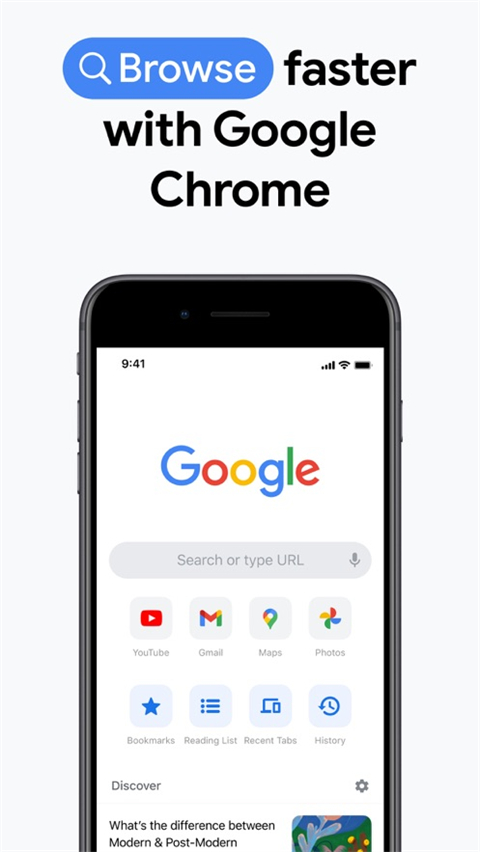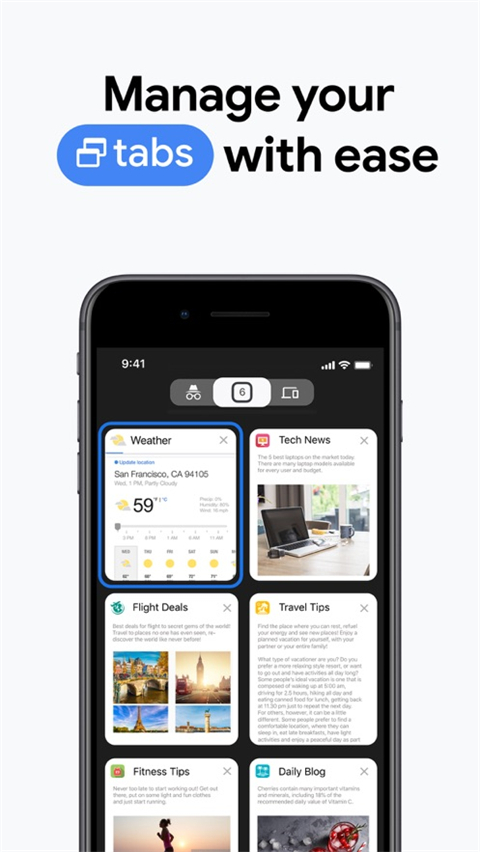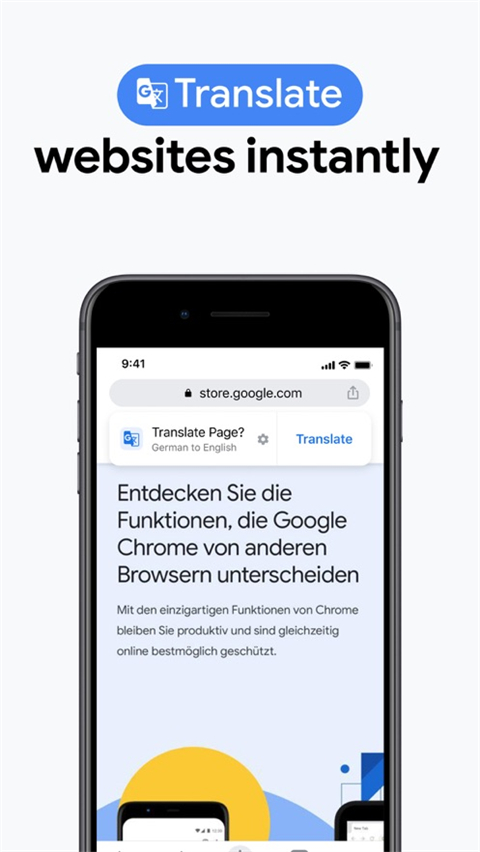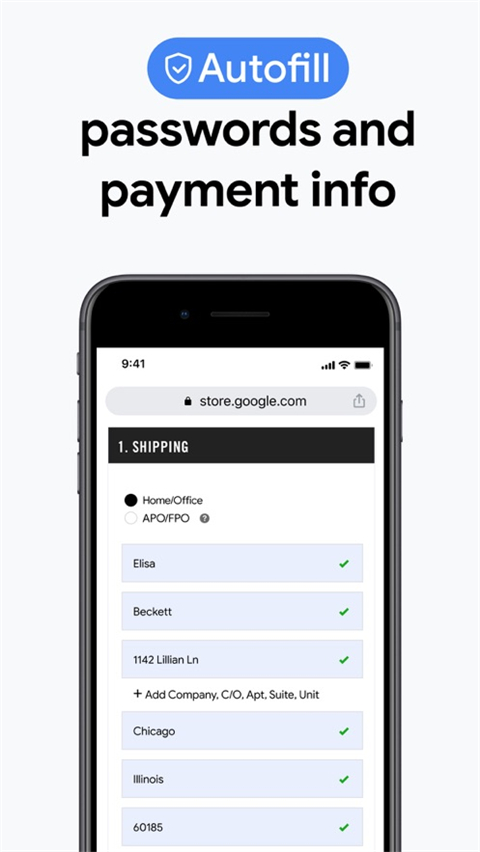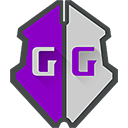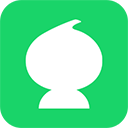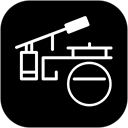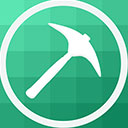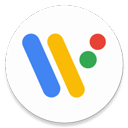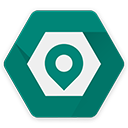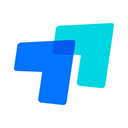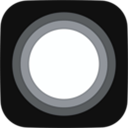chrome浏览器
- 类型:系统工具
- 版本:v138.0.7204.157
- 大小:274.33M
- 厂商:Google LLC.
- 更新:
- 语言:简体中文
- 状态:已上线
- 平台: / Android /
- 系统:需要支持Android系统5.2以上
- 包名:com.android.chrome
- MD5:17644b5ebb79330a8c1d4d734e5bc5b2
- 权限说明:查看
- 隐私说明:查看
chrome浏览器是一款免费网页浏览器,这款浏览器以飞速的运行效率脱颖而出,几乎实现了无广告侵扰的纯净体验,其简约而不失雅致的界面设计,更是赢得了广大用户的心。但以上所述,仅仅是其外在魅力的冰山一角。在实质性功能层面,它展现出无与伦比的产品实力,至今尚未有安卓浏览器能出其右。其核心竞争力在于,该浏览器深度整合了强大的“JavaScript V8引擎”与一系列开源技术精华,如WebKit和Blink内核,这些技术的巧妙融合,不仅大幅提升了网页浏览的稳定性与速度,还为用户筑起了一道安全防线,让每一次点击都简单高效,开启全新的Web探索之旅。
chrome浏览器特色
1、速度与性能:
Chrome浏览器采用多进程架构,每个标签页独立运行,避免单个页面崩溃影响整体稳定性。
基于V8 JavaScript引擎和Blink排版引擎(2013年起从WebKit分支而来),显着提升网页渲染和脚本执行速度。
支持GPU硬件加速,优化图像加载和滚动体验。
2023年后新增内存节省和节能模式,降低资源占用。
2、安全性:
内置黑名单机制,实时更新反钓鱼和恶意软件防护。
隐私模式(隐身模式)可避免浏览记录和Cookie留存。
提供安全浏览功能,向用户发出关于恶意软件或钓鱼式攻击的警告。
开启增强型安全浏览功能,可获享更强的安全保护。
3、简洁界面:
最大化网页显示区域,隐藏冗余工具栏。
智能搜索栏(Omnibox)支持地址输入、搜索、计算、翻译一体化操作。
4、跨设备同步:
登录Google账号后,书签、历史记录、密码等可在不同终端同步。
5、AI集成:
内置AI辅助搜索、翻译及网页内容优化功能。
chrome浏览器如何设置中文
1、打开手机谷歌浏览器,点击右上角的菜单按钮

2、弹出菜单界面,找到Settings,并点击进入
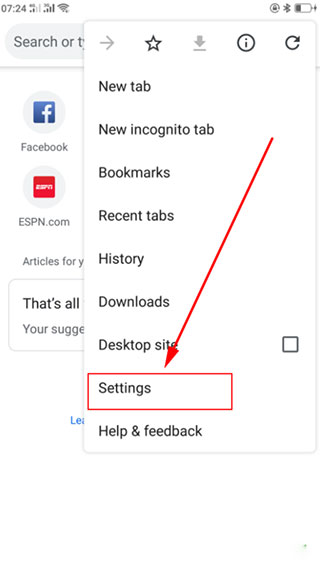
3、进入Settings设置界面,找到Advance模块
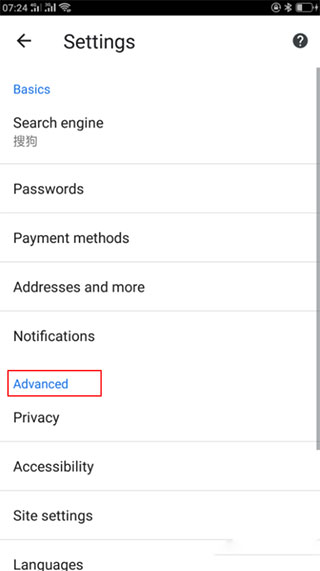
4、在Advance模块下方找到Languages,点击进入
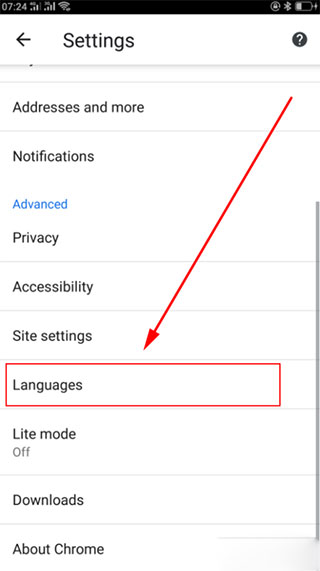
5、进入Languages语言设置界面,找到Chinese(Simplified)简体中文语言选项
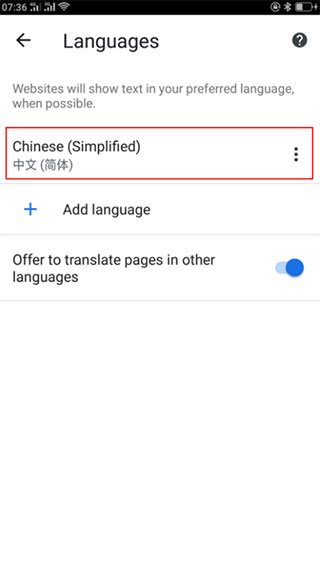
6、点击Chinese(Simplified)简体中文右边的菜单选项
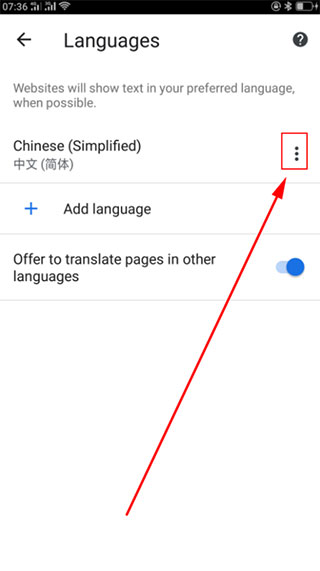
7、在弹出的菜单选项中选择offer to translate功能,这样手机浏览器就显示为中文了
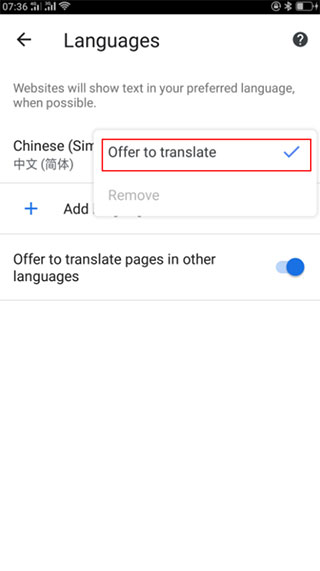
chrome浏览器亮点
1、标签页管理:
支持多标签浏览,用户可以同时打开多个标签页,方便切换和查看。
提供标签页分组、添加标签、设置颜色等功能,帮助用户保持井井有条,提高工作速度。
2、书签与历史记录:
提供便捷的书签管理功能,用户可以轻松地添加、删除和整理书签。
可以记录用户的历史记录,方便用户查找之前浏览过的网页。
3、扩展程序:
Chrome浏览器支持丰富的扩展程序,用户可以根据需要安装各种功能的插件,从而个性化其浏览体验。
扩展程序涵盖购物、娱乐、办公等多个领域,提升用户的上网体验。
4、密码管理:
内置Google密码管理工具,可帮助用户轻松在线保存、管理和保护密码。
还能帮助用户为所使用的每个账号创建安全系数更高的密码。
5、离线功能:
即使没有互联网连接,用户也可以使用Gmail、Google文档、Google幻灯片、Google表格、Google翻译和Google云端硬盘处理事务。
chrome浏览器适用场景
1、个人用户:
Chrome浏览器适用于个人用户,可以帮助用户快速、便捷地浏览网页,提高工作效率。
2、企业办公:
Chrome浏览器在企业办公中也有着广泛的应用,它集成了Google Workspace,方便企业办公和团队协作。
支持多设备同步,员工可以在不同设备上无缝切换工作。
3、教育科研:
Chrome浏览器庞大的扩展库适用于教育和科研工作中的各种需求。
支持多标签浏览和标签页管理,方便学生和教师同时打开多个网页进行比较和学习。
4、开发者:
Chrome浏览器提供丰富的开发者工具,如Chrome DevTools,方便开发者进行网页开发和调试。
支持Postman等API开发和测试工具,简化接口开发流程。
chrome浏览器安卓版怎么用
一、更加快速的切换标签页
如果打开了多个标签页,想要切换时,我们通常是点击带有数字的标签图示,然后滚动找到想要继续查看的网页。其实,你还有两个更便捷的方法:
1、如下图,直接在地址栏上向左/向右滑动,即可快速在标签页之间来回切换。
2、你还可以直接按住地址栏,向下拖动,也可以快速调出多标签选择界面,而不是去手动点击按钮操作。
二、把地址栏移动到底部
如果你使用的是大屏手机,那么把地址栏放在浏览器的底部,相信会让你使用起来便捷不少,而Chrome 金丝雀版本也正在测试将这一行为变为默认操作。如果用的是稳定版,你可以这样来开启。
1、在地址栏中输入:Chrome://flags,打开设置;
2、搜索找到 #enable-chrome-home,将对应的选项设置为“已启用”,然后点击重启,浏览器的地址栏就会到了底部。如果想恢复,只需要重复以上操作,将其更改为“默认”即可。
三、更快的复制当前网址
你有两种方法:
1、打开需要复制的网站,然后点击浏览器地址栏右侧“三点”的菜单,在里面找到(i),点击,并长按网址即可完成复制操作,如下图;
2、你也可以在网址未被选中的情况下,长按,然后就会弹出剪切、复制的相关操作,此时即为网址的全选状态。
四、滑动类操作打开功能选项
一般情况下,我们要打开某个选项,比如书签、下载管理等,都是一步一步的点击,去选择,其实你还可以直接按住三点菜单直接滑动式的进行选择操作,而不需要将手指离开屏幕,如下图,不妨自己试试看哦。
五、强制Chrome使用阅读模式
阅读模式是很多浏览器都提供的功能,谷歌浏览器当然也不例外,不过默认情况下,不是所有网页都能触发阅读模式的提示。你可以手动更改,让它在所有网页中提示。
方法很简单:复制地址:chrome://flags/#reader-mode-heuristics 到你的软件打开,选择你喜欢的设置。比如“永远”,然后重启浏览器后你将看法相关提示:
七、将网站添加到主屏幕,就像应用图标一样
你可以把经常访问的网站像应用一样添加到主屏幕上,以获得更快的访问。操作方法很简单:
1、首先在软件中打开你打算添加快捷图标的网站,然后在三点菜单中找到“添加的主屏幕”
2、设置好名称,点击添加;
3、回到主屏幕,你添加的网站图标已经出现了。
八、点按某个字词进行搜索
如果您已使用Chrome一段时间,您可能已注意到此功能,但值得指出。点按字词(或短语)时,底部会显示一个弹出式窗口,您可以向上滑动搜索结果。您可以点按弹出式窗口的标题,在新的谷歌浏览器标签中打开搜索结果。
九、点按电子邮件,电话号码和地址来快速使用它们
点击电子邮件,电话号码和地址,你可以快速调用电话、Gmail、地图来快速查看,它是点按功能的一部分。
九、下拉刷新
如果你经常使用它,那么这个功能你一定在无意中发现,并转变为经常使用。这应该是最快的刷新方式吧。
十、添加更多搜索引擎
在以前,安卓版只支持一些搜索引擎 - Google,Yahoo,Bing,Ask和AOL。但从Chrome 57开始,您可以通过访问它们来添加更多内容。
只需访问搜索引擎(或其他支持此功能的其他网站),转到Chrome设置,点按搜索引擎,然后选择所需内容即可。例如,我能够添加Amazon,DuckDuckGo和eBay。
十一、快速打开下载的文件
会在您尝试下载已保存的文件时发出警告,但上述弹出窗口中隐藏的功能并不十分明显。只需点按蓝色带下划线的文件名,就会为您打开以前下载的文件,从而节省您访问文件管理器的时间。
十二、滚动到“在网页中查找”结果
当使用它的“在网页中查找”搜索时,您不必只是按向上/向下箭头浏览结果。您也可以在右侧栏上上下滑动,如上所示,快速滚动浏览结果。
十三、离线下载页面,方便日后阅读
之前我们已经和大家报道过,在最近的更新中加入了下载页面的功能,你可以将其看作为稍后阅读功能,因为二者的使用场景几乎一样。
chrome浏览器怎么设置电脑模式?
1、首先在手机上打开谷歌浏览器手机版最新版,在主界面中找到“百度一下”图标,点击打开它;
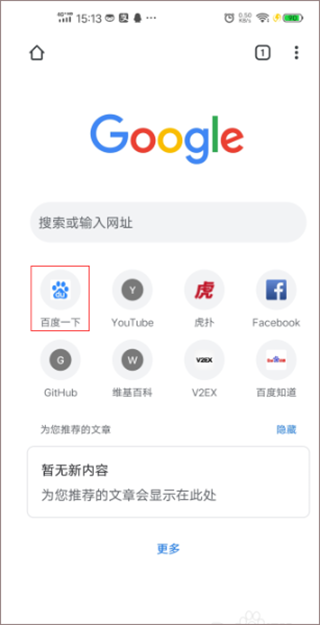
2、在百度的搜索框内,输入你要访问的网站,这里以“百度经验”这个网站为例,输入“百度经验”,输入完成后点击后面的“百度一下”即可;
3、在里面找到带有“官方”两个字的百度经验,找到后点击,进入网站;
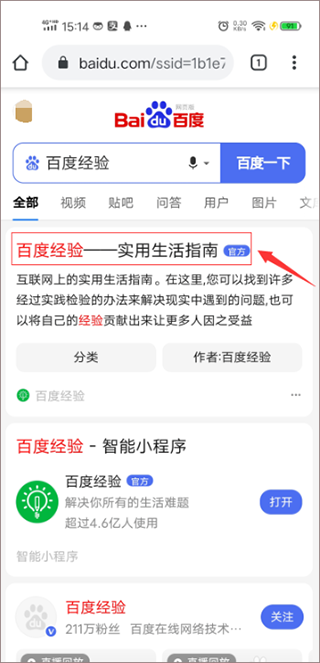
4、进入后,网站显示的是手机模式,我们需要设置为电脑模式才行,点击右上角的省略号符号;
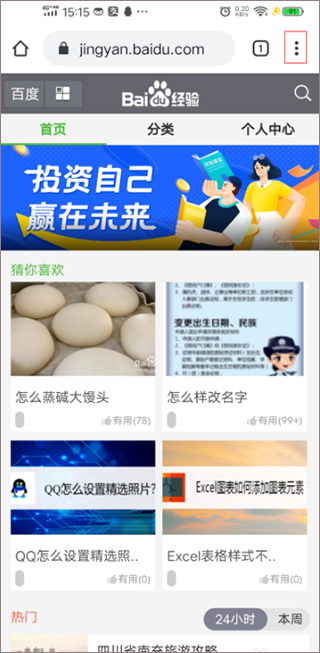
5、点击后弹出一个新的窗口,在窗口里面需要点击“桌面版网站”;
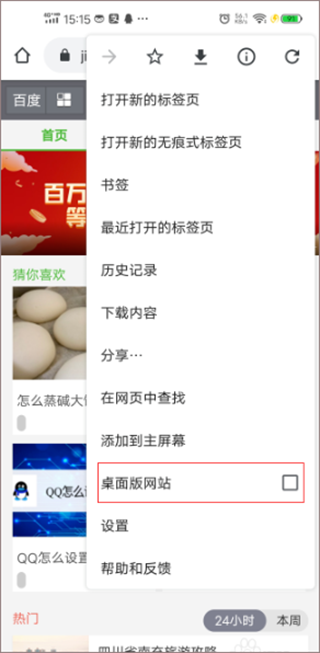
6、点击后,谷歌浏览器就设置好了电脑模式,方便使用这个网站了。
更新日志
v138.0.7204.157版本
感谢您选择 Chrome!此版本在稳定性和性能方面均有所提升。